Oletko koskaan kohdannut äänihäiriöitä videossa? Kun audioviiveitä esiintyy, näemme vain huulten liikkuvan, ääntä ei kuulu. Ääni kuuluu muutaman sekunnin jälkeen/ennen sitä. Ymmärrämme, kuinka ärsyttävää tämä voi olla.
Jos kohtaat ääniviiveen, tässä on yksinkertainen temppu, joka auttaa sinua korjaamaan ääniviiveet VLC Media Playerin avulla.
Tapa 1: Näppäimistön näppäinten käyttö
Vaihe 1: Jos ääni kuuluu ennen videota, paina näppäintä edelleen K näppäimistöltäsi. Tämä hidastaa äänen nopeutta.
Vaihe 2: Jos ääni kuuluu videon jälkeen, paina näppäintä edelleen J näppäimistöltäsi. Tämä nopeuttaisi äänen nopeutta.
HUOMAUTUS: Ikkunan oikeassa yläkulmassa näkyy vahvistus, joka osoittaa, kuinka paljon viivettä on otettu käyttöön.
Oletetaan, että ääni hidastuu 300 ms, vahvistus sanoo Ääniviive 300 ms
Oletetaan, että äänen nopeus on 300 ms, vahvistus sanoo Ääniviive 300 ms
Tapa 2: Ääniraidan synkronointiasetusten käyttäminen
Vaihe 1: Avaa video VLC Playerissa.
Vaihe 2: Toista video ja laske Audio Delay/Hasten Time
Vaihe 2: Napsauta Näytä laajennetut asetukset -painiketta alla olevan kuvan mukaisesti
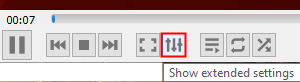
Vaihe 4: Siirry avautuvassa Säädöt ja tehosteet -ikkunassa kohtaan Synkronointi Välilehti
Vaihe 5: Äänellinen video -osiossa, aseta arvo kohtaan Ääniraidan synkronointi.
Vaihe 6: Äänen hidastamiseksi yksinkertaisesti aseta viivearvo sekunneissa. Oletetaan, että haluat hidastaa ääntä 5 sekunnilla, ja aseta sitten arvoksi 5 alla esitetyllä tavalla
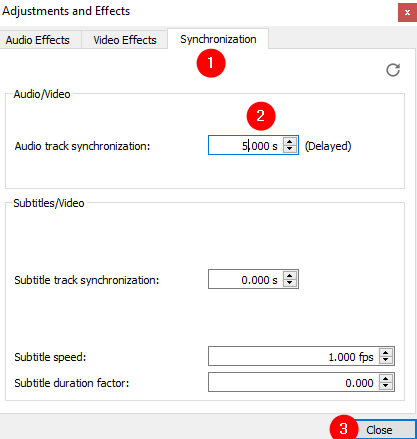
Vaihe 7: Äänen nopeuttamiseksi yksinkertaisesti aseta nopeusarvo sekunneissa ja edeltävä miinusmerkki. Oletetaan, että haluat nopeuttaa ääntä 5 sekunnilla, ja aseta sitten arvoksi -5 alla olevan kuvan mukaisesti
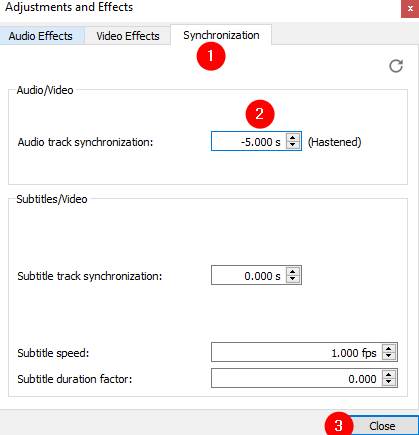
Vaihe 8: Paina lopuksi Sulje -painiketta.
Siinä kaikki
Toivomme, että pidit tätä artikkelia informatiivisena. Kiitos, että luit.
Jos mahdollista, kommentoi ja kerro meille korjaus, joka auttoi sinua.


